DNS服务全攻略
DNS服务器配置教程

DNS服务器配置教程(1)前言用户在Internet上冲浪的时候一般都会使用诸如这样的域名来访问网站,而在局域网中搭建的各种网站一般都是使用IP地址进行访问。
然而枯燥的IP地址很难记忆,其实只要在局域网中搭建DNS服务器就能使用友好的名称来访问内部网站了。
DNS(Domain Name System,域名系统)是一种组织成层次结构的分布式数据库,里面包含从DNS域名到各种数据类型(如IP地址)的映射。
这通常需要建立一种A (Address)记录,意为“主机记录”或“主机地址记录”,是所有DNS记录中最常见的一种。
通过DNS,用户可以使用友好的名称查找计算机和服务在网络上的位置。
DNS名称分为多个部分,各部分之间用点分隔。
最左边的是主机名,其余部分是该主机所属的DNS域。
因此一个DNS名称应该表示为“主机名+DNS域”的形式。
DNS服务器配置教程(2)安装DNS服务组件默认情况下Windows Server 2003(SP1)没有安装DNS服务组件,用户需要手动添加,操作步骤如下所述:Step1 在“控制面板”中打开“添加或删除程序”窗口,并单击“添加/删除Windows组件”按钮,打开“Windows组件安装向导”对话框。
Step2 在“Windows组件”对话框中双击【网络服务】选项,打开【网络服务】对话框。
在【网络服务的子组件】列表中选中【域名系统(DNS)】复选框,并单击【确定】按钮。
按照系统提示安装DNS组件。
在安装过程中需要提供Windows Server 2003系统安装光盘或指定安装文件路径,如图7-42所示。
图7-42 选中【域名系统(DNS)】复选框提示:要想使在局域网中搭建的DNS服务器能够解析来自Internet的域名解析请求,必须向域名申请机构(如新网,或万网)申请正式的域名,并注册DNS解析服务。
另外局域网中的DNS 服务器还必须拥有能够被Internet访问的固定IP地址。
dns 解析 原理 -回复

dns 解析原理-回复标题:DNS解析原理详解DNS(Domain Name System,域名系统)是互联网的基础服务之一,它负责将人类可读的域名转换为计算机可识别的IP地址。
这一过程被称为DNS解析。
以下是关于DNS解析原理的详细解析。
一、DNS解析的基本流程1. 用户输入网址:当我们在浏览器中输入一个网址(如2. 查询本地DNS缓存:浏览器首先会在本地的DNS缓存中查找是否有该域名的IP地址记录。
如果之前已经访问过该网站,且缓存未过期,那么可以直接使用缓存中的IP地址进行访问。
3. 查询操作系统DNS缓存:如果本地DNS缓存中没有找到对应记录,浏览器会将请求发送到操作系统,操作系统会在其自身的DNS缓存中进行查找。
4. 查询路由器DNS缓存:如果操作系统DNS缓存中也没有找到记录,请求会被转发到路由器,路由器在其DNS缓存中进行查找。
5. 查询ISP DNS服务器:如果上述步骤都无法找到IP地址,请求会被发送到用户的Internet Service Provider(ISP,互联网服务提供商)的DNS服务器。
6. 进行递归查询:ISP的DNS服务器接收到请求后,如果其自身没有该域名的IP地址记录,会开始进行递归查询。
递归查询是指DNS服务器会代替客户端向其他DNS服务器发起查询请求,直到找到目标域名的IP 地址。
7. 查询根DNS服务器:ISP的DNS服务器首先会向根DNS服务器发起查询请求。
根DNS服务器并不直接存储所有域名的IP地址,但它知道所有顶级域(如、.org、.net等)的DNS服务器的IP地址。
8. 查询顶级域DNS服务器:根DNS服务器会返回对应顶级域的DNS 服务器的IP地址,ISP的DNS服务器再向这个顶级域DNS服务器发起查询请求。
9. 查询权威DNS服务器:顶级域DNS服务器会返回对应域名的权威DNS服务器的IP地址,ISP的DNS服务器再向这个权威DNS服务器发起查询请求。
网络管理服务器篇之DNS服务器组建攻略

DNS服务器组建攻略不管是在局域网还是互联网上,人们也都面临着另外一个困惑:计算机在网络上通讯时本来只能识别如“61.186.250.41”之类的数字地址,那么为什么当我们打开浏览器,在地址栏中输入如“”的域名后,就能看到我们所需要的页面呢?其实,上面的两个问题,都只是一个IP地址和域名相互“翻译”的过程。
前者得建立一个指向相应IP地址的域名映射记录;对于后者,此记录已经建立并且在生效了。
而这种“翻译”记录的建立,则需要用到同一种被称之为“DNS服务器”的计算机。
DNS服务器用于TCP/IP网络(如一般的局域网或互联网等)中,它用来通过用户友好的名称(比如“”)代替难记的IP地址(比如“61.186.250.41)以定位计算机和服务。
因此,只要你需要用到如“”之类域名的地方,你都得首先确保已为此名字在DNS服务器中作好了相应的和IP地址的映射工作。
本文将以Windows 2000高级服务器版(以下简称Win2000)自带的DNS服务为例,一步步教会你如何在局域网中完成这个“翻译系统”的组建工作。
一、添加DNS服务默认的,当你安装好Win2000之后,DNS服务并没有被添加进去。
请打开“控制面板→添加/删除程序→添加/删除Windows组件”,再在组件列表中双击“网络服务”,然后勾选中其下的“DNS服务器”一项,最后按“确定”按钮即可。
二、本文的目标1、假设本机拥有一个“192.168.0.51”的IP地址,现在想要让它与“”、“”和“”三个域名对应起来。
2、假设本机还拥有如“192.168.0.90”和“192.168.0.91”的IP地址,也想要让它们分别和“”及“”两个域名对应起来。
三、目标1的实现1、首先确保本机已安装了DNS服务,则可以通过选“开始→程序→管理工具→DNS”来打开DNS控制台管理器(以下简称“DNS管理器”)。
2、建立“”区域(1)在DNS管理器中,在“SERVER”(本服务器名)上单击右键,选“新建区域”以进入新建区域向导中。
DNS服务器全攻略之3 :创建与管理DNS区域
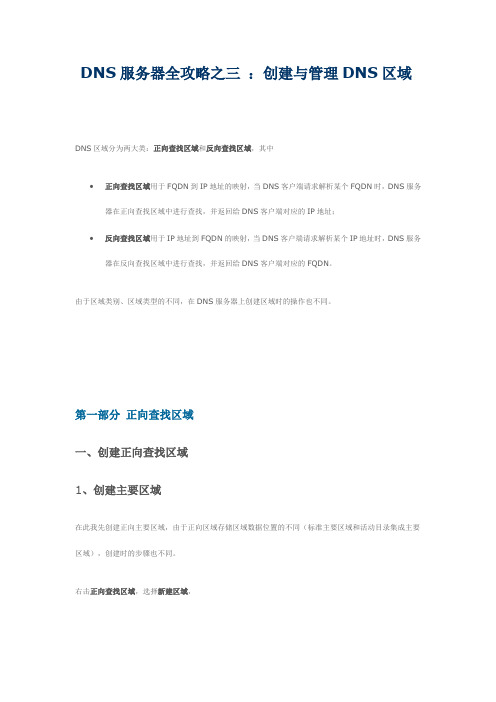
DNS服务器全攻略之三:创建与管理DNS区域DNS区域分为两大类:正向查找区域和反向查找区域,其中∙正向查找区域用于FQDN到IP地址的映射,当DNS客户端请求解析某个FQDN时,DNS服务器在正向查找区域中进行查找,并返回给DNS客户端对应的IP地址;∙反向查找区域用于IP地址到FQDN的映射,当DNS客户端请求解析某个IP地址时,DNS服务器在反向查找区域中进行查找,并返回给DNS客户端对应的FQDN。
由于区域类别、区域类型的不同,在DNS服务器上创建区域时的操作也不同。
第一部分正向查找区域一、创建正向查找区域1、创建主要区域在此我先创建正向主要区域,由于正向区域存储区域数据位置的不同(标准主要区域和活动目录集成主要区域),创建时的步骤也不同。
右击正向查找区域,选择新建区域,在弹出的欢迎使用新建区域向导页,点击下一步;(1)创建标准主要区域在区域类型页,选择主要区域,点击下一步;注意看,下部的在Active Directory中存储区域(只有DNS服务器是域控制器时才可用)选项不可用,因为这台DNS服务器不是域控制器;此时,创建的主要区域即为标准主要区域;在区域名称页,输入你的DNS区域名称,在此我命名为,点击下一步;在区域文件页,接受默认的区域文件名,点击下一步;标准主要区域的区域文件为文本文件格式,存放在% systemroot%system32dns目录下;在动态更新页,选择你需要的动态更新方式,在此我接受默认的选择不允许动态更新,点击下一步;在正在完成新建区域向导页,点击完成,此时,标准的正向主要区域就创建好了。
(2)创建活动目录集成主要区域在区域类型页,选择主要区域,由于此DNS服务器是域控制器,所以下部的在Active Directory中存储区域(只有DNS服务器是域控制器时才可用)可选并且默认已经选择,此时,创建的主要区域即为活动目录集成区域,点击下一步;在Active Directory区域复制作用域页,选择DNS区域数据复制的方式,它们之间的区别在于:至Active Directory林中所有的DNS服务器:将DNS区域数据复制到活动目录森林中的所有运行在域控制器上的DNS服务器,此选项会将DNS区域数据存储到活动目录中预定义的的Fo restDnsZones应用程序分区中,并且在活动目录林中进行复制,复制范围最广;至Active Directory域中所有的DNS服务器:将DNS区域数据复制到活动目录域中的所有运行在域控制器上的DNS服务器,此选项是默认选项,会将DNS区域数据存储到活动目录中预定义的DomainDnsZones应用程序分区中,它只会在域范围中进行复制;至Active Directory域中所有的域控制器:将DNS区域数据复制到活动目录域中的所有域控制器,而不管这些域控制器上是否运行DNS服务器;到在以下应用程序目录分区的范围内指定的所有域控制器:你可以创建自定义的应用程序分区,并且指定由哪些域控制器进行复制。
DNS服务器配置教程

用户在Internet上冲浪的时候一般都会使用诸如这样的域名来访问网站,而在局域网中搭建的各种网站一般都是使用IP地址进行访问。
然而枯燥的IP地址很难记忆,其实只要在局域网中搭建DNS服务器就能使用友好的名称来访问内部网站了。
DNS(Domain Name System,域名系统)是一种组织成层次结构的分布式数据库,里面包含从DNS域名到各种数据类型(如IP地址)的映射。
这通常需要建立一种A(Address)记录,意为“主机记录”或“主机地址记录”,是所有DNS记录中最常见的一种。
通过DNS,用户可以使用友好的名称查找计算机和服务在网络上的位置。
DNS名称分为多个部分,各部分之间用点分隔。
最左边的是主机名,其余部分是该主机所属的DNS域。
因此一个DNS名称应该表示为“主机名+DNS 域”的形式。
默认情况下Windows Server 2003(SP1)没有安装DNS服务组件,用户需要手动添加,操作步骤如下所述:Step1 在“控制面板”中打开“添加或删除程序”窗口,并单击“添加/删除Windows组件”按钮,打开“Windows组件安装向导”对话框。
Step2 在“Windows组件”对话框中双击【网络服务】选项,打开【网络服务】对话框。
在【网络服务的子组件】列表中选中【域名系统(DNS)】复选框,并单击【确定】按钮。
按照系统提示安装DNS组件。
在安装过程中需要提供Windows Server 2003系统安装光盘或指定安装文件路径,如图7-42所示。
图7-42 选中【域名系统(DNS)】复选框提示:要想使在局域网中搭建的DNS服务器能够解析来自Internet的域名解析请求,必须向域名申请机构(如新网,或万网htt p://)申请正式的域名,并注册DNS解析服务。
另外局域网中的DNS 服务器还必须拥有能够被Internet访问的固定IP地址。
7.3.2 创建正向查找区域DNS服务器安装完成以后会自动打开“配置DNS服务器向导”对话框。
DNS服务器地址设置和DNS服务器地址大全

DNS服务器地址设置和地址大全如果你的宽带能登录QQ,而不能打开网页,那么通常是你的DNS 服务器地址设置错误,或者是宽带运营商〔联通/电信/移动/铁通公司等〕的DNS服务器故障,当然还有可能是电脑病毒劫持了DNS。
DNS服务器地址设置建议:我一般把主DNS服务器地址设置为当地宽带运营商给的数据〔拨号用户,你设置自动,然后再用ipconfig /all命令或者点网卡详细信息里查看就知道了;单位专线安装时会告诉你的配置在路由器中〕;备选的DNS服务器地址设置为8.8.8.8或者8.8.4.4(google提供的免费DNS服务器地址〕这样就防止了由于运营商DNS服务器故障导致无法打开网页的情况,终究goolgle和运营商DNS服务器同时出故障的概率低得可以忽略不计,因为本身DNS服务器都有专人维护和监控,故障率本身就很低,即使万一故障,以运营商和 Google的实力很快能恢复。
电信DNS服务器地址上海电信DNS地址:202.96.199.133 202.96.209.5 北京电信202.96.0.133 ;广东深圳DNS地址:202.96.134.133 铁通/移动DNS服务器地址:211.98.4.1和210.52.207.2,反正都是一个集团公司的,所以可以互用,基本不存在联通/电信/移动这种网络互通效果差延时大的问题。
贵阳联通DNS服务器地址221.13.30.242 221.13.28.234四川省联通DNS服务器124.161.97.238 124.161.97.242 202.96.64.68辽宁省沈阳市联通DNS服务器202.96.69.38辽宁省大连市联通DNS服务器202.96.86.18辽宁省抚顺市联通DNS服务器202.97.224.68 202.97.224.69 黑龙江省联通DNS服务器202.98.0.68吉林省联通DNS服务器(全省通用) 202.98.5.68吉林省长春市联通DNS服务器202.99.96.68天津市联通DNS:202.99.104.68天津市联通DNS: 202.99.160.68河北省联通DNS服务器202.99.166.4河北省联通DNS服务器202.99.168.8河北省保定市联通DNS服务器202.99.192.66山西省联通DNS服务器202.99.224.67 202.99.224.68内蒙古呼和浩特市联通DNS服务器202.102.128.68山东省联通DNS 202.102.134.68 202.102.134.69 山东省青岛市联通DNS服务器202.102.152.3山东省济南市联通DNS服务器202.102.154.3山东省联通DNS服务器202.102.224.68河南省联通DNS服务器202.102.227.68河南省联通DNS服务器202.106.0.20北京市联通DNS服务器202.106.46.151北京市联通DNS服务器202.106.196.115北京市联通DNS服务器202.106.196.212北京市联通DNS服务器202.106.196.228北京市联通DNS服务器202.106.196.230北京市联通DNS服务器202.106.196.232北京市联通DNS服务器202.106.196.237北京市联通DNS服务器210.21.4.130广东省广州市联通DNS服务器210.21.196.6内蒙古呼和浩特市联通DNS服务器211.90.80.65山西省太原市联通DNS服务器211.91.88.129安徽省合肥市联通DNS服务器211.92.136.81贵州省贵阳市联通DNS服务器211.92.144.161云南省昆明市联通DNS服务器211.93.0.81宁夏银川市联通DNS服务器211.93.24.129黑龙江省哈尔滨市联通DNS服务器211.93.64.129吉林省联通DNS服务器(全省通用) 211.95.1.97上海市联通DNS服务器211.95.72.1 211.95.193.97 广东省广州市联通DNS服务器211.97.96.65海南省海口市联通DNS服务器218.104.32.106江苏省苏州市联通DNS服务器221.3.131.11云南省联通DNS服务器221.3.136.36云南省昆明市联通DNS服务器221.3.136.52云南省昆明市联通DNS服务器221.5.88.88重庆市联通DNS服务器221.5.203.90重庆市联通DNS服务器221.5.203.99重庆市联通DNS服务器221.6.4.66江苏省南京市联通DNS服务器221.7.34.10甘肃省兰州市联通DNS服务器221.7.92.86重庆市联通DNS服务器221.7.92.98重庆市联通DNS服务器221.7.128.68广西南宁市联通DNS服务器221.7.136.68广西柳州市联通DNS服务器221.11.132.2海南省海口市联通DNS服务器221.12.1.227浙江省联通DNS服务器(全省通用) 221.12.33.227。
DNS服务器原理及搭建详解

DNS学习一个服务的过程:1、此服务器的概述:名字,功能,特点,端口号2、安装3、配置文件的位置4、服务启动关闭脚本,查看端口5、此服务的使用方法6、修改配置文件,实战举例7、排错(从下到上,从内到外)本节所讲内容:•DNS服务器常见概念•DNS服务器安装及相关配置文件•实战:为公司内网搭建一个DNS服务器•DNS服务端: IP:192.168.1.63•DNS客户端: IP:192.168.1.64DNS服务概述:DNS(Domain Name System)域名服务或者域名服务器,在TCP/IP 网络中有非常重要的地位,能够提供域名与IP地址的解析服务。
DNS:域名解析服务,这是一个基础性的服务,他是互联网的基础。
目前来讲DNS的核心包括DNS的标准都是基于一个软件来构建的,这个软件叫BIND.要讲http服务,这个是重点。
apche ,lamp nginx(enginx) ,lnmp(lemp)selinux : security enhanced linuxAC2 linux windows(主机名,FQDN full qualified domain name 完全限定域名)DNS 是一个分布式数据库,命名系统采用层次的逻辑结构,如同一棵倒置的树,这个逻辑的树形结构称为域名空间,由于DNS 划分了域名空间,所以各机构可以使用自己的域名空间创建DNS信息。
注:DNS 域名空间中,树的最大深度不得超过127 层,树中每个节点最长可以存储63 个字符。
1)域和域名*DNS 树的每个节点代表一个域,通过这些节点,对整个域名空间进行划分,成为一个层次结构。
域名空间的每个域的名字,通过域名进行表示。
域名:通常由一个完全合格域名(FQDN)标识。
FQDN能准确表示出其相对于DNS 域树根的位置,也就是节点到DNS 树根的完整表述方式,从节点到树根采用反向书写,并将每个节点用“.”分隔,对于DNS 域google 来说,其完全正式域名(FQDN)为.. .注意:通常,FQDN 有严格的命名限制,长度不能超过256 字节,只允许使用字符a-z,0-9,A-Z和减号(-)。
DNS服务器怎么设置

DNS服务器怎么设置首先阐述一个现象:有时候我们的电脑会出现,QQ能上,但是打不开网页的情况!!这其实就和我们的DNS有关系,先大致解释下上述现象:一般打开网页都是通过域名也就是网址来实现的,很少有人会记得网址背后真正解析连接的IP地址,而QQ则是直接连接具体IP地址的,不需要通过域名解析这一关。
当DNS出现问题的时候,就会出现上面的问题了,下面具体阐述如何完成DNS服务器的设置。
DNS(Domain Name System,域名系统)服务器是指“域名解析服务器”,而域名就是我们通常所说的“网址”。
因特网上作为域名和IP地址相互映射的一个分布式数据库,能够使用户更方便的访问互联网,而不用去记住能够被机器直接读取的IP数串。
通过主机名,最终得到该主机名对应的IP地址的过程叫做域名解析(或主机名解析)。
DNS协议运行在UDP协议之上,使用端口号53。
在RFC文档中RFC 2181对DNS有规范说明,RFC 2136对DNS的动态更新进行说明,RFC 2308对DNS查询的反向缓存进行说明。
在互联网中识别和寻找不同的计算机,实际上是需要知道该计算机的IP地址才能进行访问。
比如220.181.38.4,这个IP就是百度的电信线路IP中的一个,电信用户在地址栏中输入这个IP地址就可以直接访问百度了,而每个网站都有一个或多个IP地址,如果客户在浏览网页时要输入这些IP地址来进行访问的话,无疑是有很大记忆难度的,而通常我们都是通过域名(网址)来对网站进行访问的。
一、DNS服务器的工作原理2、回车后,这个域名被发送到为用户提供的DNS服务器中3、这台DNS服务器中存储了对应的IP地址信息,比如所对应的IP是220.181.38.4,这样,DNS服务器就会将用户的访问请求发送到220.181.38.4,也就是百度的网站服务器。
这样就实现了把域名翻译成IP地址的过程二、查看DNS服务器在中国负责翻译域名和IP地址的服务器有很多,根据用户上网的线路和地理位置的不同,为其提供DNS解析服务的服务器也不同,下面介绍下如何知道为自己提供DNS服务的服务器IP是什么:1、如果是通过路由器上网,那么只要登陆路由器管理界面,找到“状态”项,一般就可以在里面看到你的公网IP和当地的DNS信息了2、如果是ADSL直接拨号上网,则按如下操作:(1)拨号上网(2)点“开始”---“运行”,在运行栏里输入CMD,然后确定(3)在出现的DOS窗口中,输入ipconfig/all,回车(4)这时可以看到DNS SERVERS后面的IP地址,就是你当地的DNS地址了三、设置DNS服务器1、打开网络与共享中心->本地连接->属性->TCP/IPv4->里面可以设置首选DNS服务器和备用DNS服务器,输入常用的DNS服务器或者你的网关就可以了(现在一般的路由器网关都具备DNS解析功能)2、这里特别说明一下,DNS如果想快速便捷的话,每个地区的运营商都不一样,所以要分开设置,如南京: 首选DNS为:218.2.135.1 备用DNS为:61.147.37.1好了,我们这样完成了DNS服务器的设置。
路由器的动态DNS服务配置步骤

路由器的动态DNS服务配置步骤路由器的动态DNS(Dynamic DNS)服务可以帮助用户快速便捷地建立自己的Web服务器和FTP服务器,只需要填写少量信息,就可以绑定动态IP地址,并将其映射到一个固定的域名上,方便用户通过域名来访问服务器,随时随地与互联网进行互动。
对此,本文将为大家提供详细的路由器动态DNS服务配置步骤。
一、登录路由器管理页面首先,我们需要打开电脑上的浏览器,在地址栏内输入路由器的管理地址,输入账户和密码,登录路由器管理页面。
如果您不知道自己的路由器管理地址、账户和密码,可以在路由器的使用说明书中查找,或者咨询路由器生产厂家的技术支持。
二、进入动态DNS配置页面登录路由器管理页面之后,我们需要找到路由器的动态DNS配置选项。
不同品牌、不同型号的路由器操作界面不尽相同,一般可以在菜单栏或者网络设置中找到“动态DNS”或“DDNS”功能入口。
在找到该选项之后,我们需要点击该选项,进入动态DNS配置页面。
三、填写动态DNS账号信息在动态DNS配置页面中,我们需要填写自己的动态DNS账号和密码,这些信息一般可以在动态DNS服务提供商的官方网站中找到。
填写完成之后,需要点击“保存”按钮,将配置信息保存到路由器设置中。
四、设置动态DNS服务器在填写完动态DNS账号信息之后,我们需要选择动态DNS服务器,这一步操作相当于告诉路由器,需要将哪个域名映射到自己的动态IP地址上。
这里我们需要选择自己所使用的动态DNS服务提供商,并填写对应的服务器地址。
部分动态DNS服务提供商会提供多个服务器地址,如果您不知道该如何选择服务器地址,可以咨询技术支持或者参考动态DNS服务提供商的使用说明。
五、绑定域名设置完动态DNS服务器之后,我们需要将自己的域名与动态IP地址进行绑定。
这一步操作需要在动态DNS服务提供商的官方网站中进行,通常可以在“我的账户”或“我的DNS”等页面中找到。
在绑定域名的页面中,我们需要输入自己的域名,并选择对应的动态DNS服务提供商和服务器。
家庭局域网dns怎么设置最好
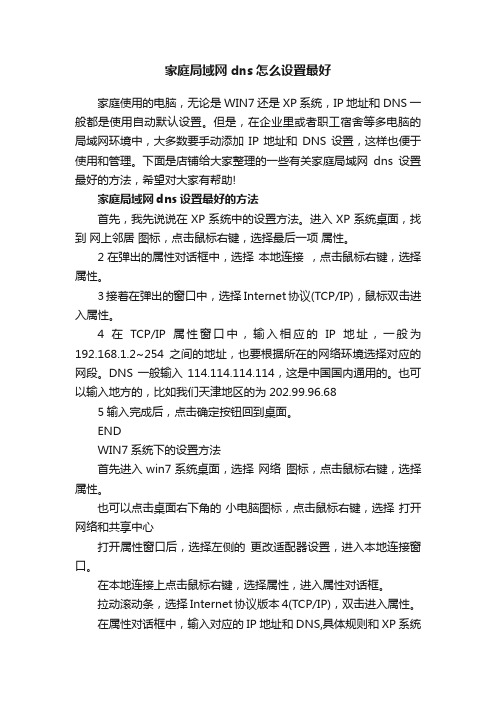
家庭局域网dns怎么设置最好
家庭使用的电脑,无论是WIN7还是XP系统,IP地址和DNS一般都是使用自动默认设置。
但是,在企业里或者职工宿舍等多电脑的局域网环境中,大多数要手动添加IP地址和DNS设置,这样也便于使用和管理。
下面是店铺给大家整理的一些有关家庭局域网dns设置最好的方法,希望对大家有帮助!
家庭局域网dns设置最好的方法
首先,我先说说在XP系统中的设置方法。
进入XP系统桌面,找到网上邻居图标,点击鼠标右键,选择最后一项属性。
2在弹出的属性对话框中,选择本地连接,点击鼠标右键,选择属性。
3接着在弹出的窗口中,选择 Internet协议(TCP/IP),鼠标双击进入属性。
4在TCP/IP属性窗口中,输入相应的IP地址,一般为192.168.1.2~254之间的地址,也要根据所在的网络环境选择对应的网段。
DNS一般输入114.114.114.114,这是中国国内通用的。
也可以输入地方的,比如我们天津地区的为202.99.96.68
5输入完成后,点击确定按钮回到桌面。
END
WIN7系统下的设置方法
首先进入win7系统桌面,选择网络图标,点击鼠标右键,选择属性。
也可以点击桌面右下角的小电脑图标,点击鼠标右键,选择打开网络和共享中心
打开属性窗口后,选择左侧的更改适配器设置,进入本地连接窗口。
在本地连接上点击鼠标右键,选择属性,进入属性对话框。
拉动滚动条,选择 Internet协议版本4(TCP/IP),双击进入属性。
在属性对话框中,输入对应的IP地址和DNS,具体规则和XP系统
中相同。
设置完成后,点击确定回到桌面即可。
dns域名解析服务的工作过程

DNS域名解析服务的工作过程
一、客户端发起域名查询请求
当用户在浏览器中输入一个域名时,浏览器会向本地DNS服务器发送一个域名查询请求,以解析该域名的IP地址。
二、本地DNS服务器进行递归查询
本地DNS服务器接收到客户端的查询请求后,首先会检查本地缓存中是否存在该域名的解析记录。
如果存在,则直接返回缓存的结果给客户端。
如果不存在,则本地DNS服务器会向根DNS服务器进行递归查询。
三、根DNS服务器返回TLD服务器地址
根DNS服务器会返回一个TLD(Top Level Domain)服务器的地址给本地DNS服务器。
根DNS服务器对所有顶级域名进行管理。
四、TLD服务器返回权威DNS服务器地址
本地DNS服务器再根据所获得的TLD服务器地址,向其发送请求以
查询目标域名的权威DNS服务器地址。
TLD服务器会返回一个或多个权威DNS服务器的地址给本地DNS服务器。
五、权威DNS服务器返回域名对应的IP地址
本地DNS服务器再向所获得的权威DNS服务器地址发送请求,以查询目标域名的IP地址。
权威DNS服务器会返回目标域名对应的IP地址给本地DNS服务器。
六、本地DNS服务器将查询结果返回给客户端
本地DNS服务器将所获得的IP地址返回给客户端,完成域名解析过程。
七、客户端与目标服务器建立连接
客户端收到IP地址后,会向目标服务器发送一个网络请求,建立连接并开始进行数据传输。
dns如何设置才能上网快

dns如何设置才能上网快
有时候电脑设置了DNS造成无法上网或者上网慢的问题,怎么恢复电脑的dns设置呢?下面是小编为大家整理的关于dns设置才能上网快的相关资料,希望对您有所帮助!
dns设置才能上网快的解决方法
步骤一:怎么知道DNs地址是多少
确保自己的电脑可以上网,如果无法上网,等一下我来告诉你怎么知道DNS。
在开始菜单中点击【运行】,也可以直接按下快捷键win+r打开运行窗口
在运行窗口中,输入cmd,按下回车键,打开命令窗口
在命令窗口输入命令ipconfig /all ,按下回车键,刷出一堆字,
找打【NDS服务器】后面的ip地址就是了。
如果你现在无法联网,你可以打电话到你的网络服务商咨询,网络服务商就是你交网费都交给谁了,他就负责告诉你DNS服务器的地址。
步骤二:将得到的DNS地址写进电脑
点击任务栏上的网络,打开网络和共享中心
在导航栏找到【更改适配器设置】选项,打开它
右键单击你要设置dns的网络,然后再打开的右键菜单中,选择【属性】
在属性面板中,选中IP4,然后点击下面的【属性】
在属性面板中,切换到常规选项下,勾选【使用下面的DNS 服务器地址】,输入你在上面得到的DNS地址,然后点击确定按钮,设置完成。
推荐免费DNS:114.114.114.114(推荐国内使用)
Google DNS:8.8.8.8(国外)
设置方法见步骤二
dns设置相关文章:
1.路由器怎么设置dns
2.电脑的DNS怎么设置
3.如何设置电脑上网的DNS 设置DNS的方法
4.关于DNS的设置技巧。
DNS服务器设置使用及全国DNS地址大全
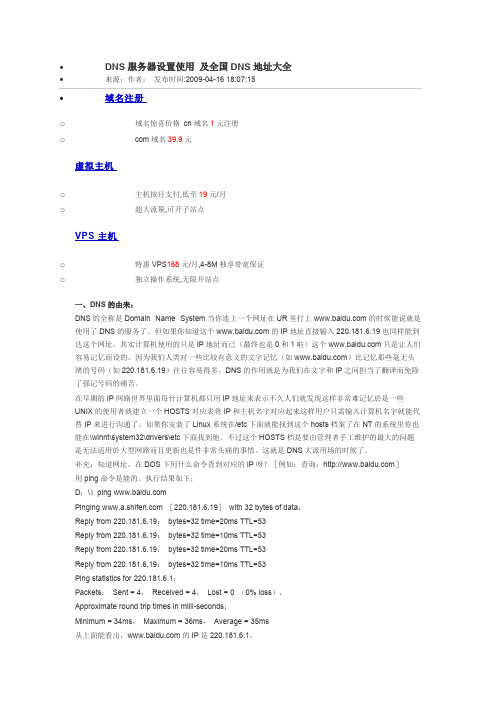
∙DNS服务器设置使用及全国DNS地址大全∙来源:作者:发布时间:2009-04-16 18:07:15∙域名注册o域名惊喜价格cn域名1元注册o com域名39.9元虚拟主机o主机按月支付,低至19元/月o超大流量,可开子站点VPS主机o特惠VPS168元/月,4-8M独享带宽保证o独立操作系统,无限开站点一、DNS的由来:DNS的全称是Domain Name System当你连上一个网址在UR里打上的时候能说就是使用了DNS的服务了。
但如果你知道这个的IP地址直接输入220.181.6.19也同样能到达这个网址。
其实计算机使用的只是IP地址而已(最终也是0和1啦)这个只是让人们容易记忆而设的。
因为我们人类对一些比较有意义的文字记忆(如)比记忆那些毫无头绪的号码(如220.181.6.19)往往容易得多。
DNS的作用就是为我们在文字和IP之间担当了翻译而免除了强记号码的痛苦。
在早期的IP网路世界里面每台计算机都只用IP地址来表示不久人们就发现这样非常难记忆於是一些UNIX的使用者就建立一个HOSTS对应表将IP和主机名字对应起来这样用户只需输入计算机名字就能代替IP来进行沟通了。
如果你安装了Linux系统在/etc下面就能找到这个hosts档案了在NT的系统里你也能在\winnt\system32\drivers\etc下面找到他。
不过这个HOSTS档是要由管理者手工维护的最大的问题是无法适用於大型网路而且更新也是件非常头痛的事情。
这就是DNS大派用场的时候了。
补充:知道网址,在DOS下用什么命令查到对应的IP呀?[例如:查询:]用ping命令是能的。
执行结果如下:D:\》ping Pinging [220.181.6.19]with 32 bytes of data:Reply from 220.181.6.19:bytes=32 time=20ms TTL=53Reply from 220.181.6.19:bytes=32 time=10ms TTL=53Reply from 220.181.6.19:bytes=32 time=20ms TTL=53Reply from 220.181.6.19:bytes=32 time=10ms TTL=53Ping statistics for 220.181.6.1:Packets:Sent = 4,Received = 4,Lost = 0 (0% loss),Approximate round trip times in milli-seconds:Minimum = 34ms,Maximum = 36ms,Average = 35ms从上面能看出,的IP是220.181.6.1。
怎么设置dns服务器地址

怎么设置dns服务器地址
其实有很多朋友在路由器设置时,第一次使用自动获得dns服务器地址。
但发现使用路由器后网速变慢或者开机后网络连接慢,解决办法是设置固定的IP和dns服务器地址,大多数人还知道ip是什么,但对于dns是什么不是很清楚,所以不知道dns该怎么弄。
接下来小编为大家介绍一下dns是什么,和dns服务器地址怎么设置。
欢迎大家阅读。
dns(全称是Domain Name System),翻译成中文就叫域名管理系统。
主要用于映射(对于)服务器IP和网站域名。
能让普通访客通过网址访问网站,而不是通过ip访问网站(比如我们的路由器设置地址192.168.1.1,就是通过ip方法)。
对于我们普通的网民来说知道dns 的是干什么的既可以了,不用深究dns的具体原理。
打开网连接设置,开始——右键点击“网上连接”属性——此时打开了网络连接,再右键点击“本地连接”选属性——弹出的本地连接在常规中双击“Internet 协议(TCP/IP)”——选择“使用下面的DNS服务器地址”,然后在里面输入dns服务器地址即可。
dns服务器地址是多少? 不同省份和不同网络运营商的DNS服务器地址不同,比小编这里为广东电信,国内首选dns地址,然后找到了本地的DNS服务器地址为“首选DNS服务器”为:202.96.128.86 “备用DNS服务器”为:202.96.128.143,然后一个输入首选DNS服务地址,有几个的话可以把备用DNS服务器地址也填上,填完后确定。
设置固定的dns服务器地址和ip地址能优化我们的上网速度,而且在开机后网络连接不用在等待路由器分配地址,提高了开机网络连接的速度。
DNS如何设置?生活小姿势,让你告别DNS解析缓慢、解析失败

DNS如何设置?生活小姿势,让你告别DNS解析缓慢、解析失败Dns大家都很常见,可能大多数人都选择自动获取,但是你知道吗,自动获取并不代表最优。
如果设置不当可能会导致网速慢、弹窗广告、网址打不开、打开不是自己想要的网站、劫持等一系列问题。
如果你的电脑QQ可以正常登陆,但是却上不了网,那百分之九十是DNS的问题了。
那么,该如何设置自己的DNS?如果问得深入些,这DNS又是什么东西呢?其实,这两个问题是一个问题,知道了什么是DNS,那么也就知道如何设置自己电脑的DNS了。
Dns(Domain Name System,域名系统),因特网上作为域名和IP地址相互映射的一个分布式数据库,能够使用户更方便的访问互联网,而不用去记住能够被机器直接读取的IP数串。
通过主机名,最终得到该主机名对应的IP地址。
简单来说,互联网上所有网站、资源都对应一个IP地址,然而地址又很难记忆,比如我们访问百度,直接输入 ,而不可能去输入115.239.211.112(百度对应的IP地址),所以,首先会发送数据给DNS的服务器,服务器上存储了这些域名和IP地址的对应关系,而通过域名去解析对应的IP地址,这样计算机就找到了我们所要访问的网站。
所以,选择合适的DNS可以使你的地址解析速度更快,安全性更高。
以下是公有DNS各地延迟排行榜,大家可以根据自己的需求去选择合理的DNS。
1. DNSPod DNS+:★★★★★(推荐)DNSPod的 Public DNS+是目前国内第一家支持ECS的公共DNS,是DNSPod推出的公共域名解析服务,可以为全网用户提供域名的公共递归解析服务!DNS 服务器 IP 地址:首选:119.29.29.29备选:182.254.116.116作者点评:测试数据显示Public DNS+国内数据均比114DNS好,强力推荐!2. 114DNS:★★★★★国内用户量巨大的DNS,访问速度快,各省都有节点,同时满足电信、联通、移动各运营商用户,可以有效预防劫持。
DNS详解

如何建立DNS服务(上)新科海学校刘向东1 、 DNS 介绍在 Internet 上或者任何其他的运行 TCP/IP 网络(例如许多 Windows 网络)上的每一台计算机都有一个IP 地址。
域名系统 (DNS) 是一种 Internet 和 TCP/IP 标准命名服务。
DNS 通过将最终用户可理解的计算机名解析为计算机可理解的 IP 地址来定位 TCP/IP 主机 ( 计算机 ) 。
Internet 上的 IP 地址是通过使用全球分布的 DNS 数据库来管理的,而公司内部的网络 DNS 可以本地实现将主机名解析成 IP 地址。
DNS 数据库就存放着主机名与 IP 地址的映射。
由于 Windows2003 ( 2000 )所带的 DNS 可以与 Windows2003 ( 2000 )的活动目录集成,提供了更多的功能。
因而将 Windows2003 ( 2000 )的 DNS 应用于 Windows2003 ( 2000 )或其他网络操作系统中是一种最理想的网络名称解析解决方案。
Windows2003 ( 2000 ) DNS 提供动态与静态两种主机名称解析方式,两种方式之间可以自由。
1.1 什么是 DNS域名管理系统 DNS ( Domain Name System )是域名解析服务器的意思,它在互联网的作用是:把域名转换成为网络可以识别的 IP 地址 . 比如:上网时输入的 会自动转换成为211.157.108.113 。
DNS ( Domain Name System )是一个可靠、分层、分布、可扩展的数据库。
1.2 DNS 的功能•静态主机名解析静态主机名解析是一种传统的主机名解析方式,它将大量主机名与 IP 地址的对应关系存放在一个特定的静态数据库中,缺点是无论主机名或 IP 地址有任何变化均需要由管理员手工对数据库进行更新,产生较大的管理负荷。
•动态主机名解析动态 DNS 根据 IP 地址或主机名的变化,自动在对应数据库中做出更改,减少了中型或中大型网络的管理负担。
第4季 DNS服务全攻略

第4季 DNS服务全攻略1 DNS原理1.1 DNS简介DNS(Domain Name System)域名系统,在TCP/IP网络中有非常重要的地位,能够提供域名与IP地址的解析服务。
1.2 域名空间DNS是一个分布式数据库,命名系统采用层次的逻辑结构,如同一棵倒置的树,这个逻辑的树形结构称为域名空间,由于DNS划分了域名空间,所以各机构可以使用自己的域名空间创建DNS信息。
注:DNS域名空间中,树的最大深度不得超过127层,树中每个节点最长可以存储63个字符。
1)域和域名DNS树的每个节点代表一个域,通过这些节点,对整个域名空间进行划分,成为一个层次结构。
域名空间的每个域的名字,通过域名进行表示。
域名通常由一个完全正式域名(FQDN)标识。
FQDN能准确表示出其相对于DNS域树根的位置,也就是节点到DNS树根的完整表述方式,从节点到树根采用反向书写,并将每个节点用“.”分隔,对于DNS域google来说,其完全正式域名(FQDN)为。
一个DNS域可以包括主机和其他域(子域),每个机构都拥有名称空间的某一部分的授权,负责该部分名称空间的管理和划分,并用它来命名DNS域和计算机。
例如,google为com域的子域,其表示方法为,而www为google域中的Web,可以使用表示。
注意:通常,FQDN有严格的命名限制,长度不能超过256字节,只允许使用字符a-z,0-9,A-Z和减号(-)。
点号(.)只允许在域名标志之间(例如“”)或者FQDN的结尾使用。
域名不区分大小。
2.Internet域名空间Internet域名空间结构为一棵倒置的树,并进行层次划分。
由树根到树枝,也就是从DNS根到下面的节点,按照不同的层次,进行了统一的命名。
域名空间最顶层,DNS根称为根域(root)。
根域的下一层为顶级域,又称为一级域。
其下层为二级域,再下层为二级域的子域,按照需要进行规划,可以为多级。
所以对域名空间整体进行划分,由最顶层到下层,可以分成:根域、顶级域、二级域、子域。
如何设置dns

如何设置dns一般很少朋友去设置过dns,因为dns默认都是电脑自动获取,下面我们来与大家详细介绍下。
以下介绍2种方法,一种是手动设置,另外一种是使用软件来设置。
方法一:手动设置dnswindowsxp系统进入dns设置的方法:开始-控制面板-网络连接-本地连接-(右键)属*------inter协议(TCP/IP)-属*我们就能看到默认的设置了。
也可以从电脑桌面上的网上邻居里进入,进入dns设置界面如下:Vista或windows7系统进入dns设置方法如下:进入方法其实与windowsxp是基本一样的,开始-控制面板-网络和共享中心-本地连接后面的查看状态-(右键)属*-inter协议4(TCP/IPv4)-属*就可以进入设置了,如下图。
进入设置之后我们就可以手动修改了,开始默认是自动获取,如果我们需要设置dns的话需要选种“使用下面的DNS服务器地址(E)”之后才可以填写上dns地址。
那么dns地址怎么填呢?如上图填写的是上海电信地区用户的dns 地址,大家可以根据自己所在地宽带运营商的实际DNS服务器地址设置,可以联系网络运营商来获取,也可以通过网上查找资料来获取到,一般都很容易找到,这里就不详细介绍了。
下面我们来介绍下使用软件来设置dns的方法。
方法二:使用软件设置dns上面介绍的方法很多朋友都觉得有些麻烦,有没更好的方法呢?*是肯定的,可以使用软件自动设置,就方便多了,还可以自动查找出响应时间最快的附近区域的DNS。
使用软件设置对于经常移动出差的朋友十分方便,不必到一个地址就设置一次。
这里推荐大家使用彗星DNS优化器,安装软件后可实现自动寻找最匹配的dns连接,并自动设置好。
彗星DNS优化器彗星DNS优化器测试dns速度,并可以实现自动连接响应时间最快的dns地址最下面的状态栏中会显示,“测速正在进行中,请稍候...”总共有1919个内置的全球DNS服务器IP地址,整个测试过程大概在2分钟左右完成。
- 1、下载文档前请自行甄别文档内容的完整性,平台不提供额外的编辑、内容补充、找答案等附加服务。
- 2、"仅部分预览"的文档,不可在线预览部分如存在完整性等问题,可反馈申请退款(可完整预览的文档不适用该条件!)。
- 3、如文档侵犯您的权益,请联系客服反馈,我们会尽快为您处理(人工客服工作时间:9:00-18:30)。
版权声明:原创作品,谢绝转载!否则将追究法律责任。
1 DNS原理1.1 DNS简介DNS(Domain Name System)域名系统,在TCP/IP网络中有非常重要的地位,能够提供域名与IP地址的解析服务。
1.2 域名空间DNS是一个分布式数据库,命名系统采用层次的逻辑结构,如同一棵倒置的树,这个逻辑的树形结构称为域名空间,由于DNS划分了域名空间,所以各机构可以使用自己的域名空间创建DNS信息。
注:DNS域名空间中,树的最大深度不得超过127层,树中每个节点最长可以存储63个字符。
1)域和域名DNS树的每个节点代表一个域,通过这些节点,对整个域名空间进行划分,成为一个层次结构。
域名空间的每个域的名字,通过域名进行表示。
域名通常由一个完全正式域名(F QDN)标识。
FQDN能准确表示出其相对于DNS域树根的位置,也就是节点到DNS树根的完整表述方式,从节点到树根采用反向书写,并将每个节点用“.”分隔,对于DNS域google来说,其完全正式域名(FQDN)为。
一个DNS域可以包括主机和其他域(子域),每个机构都拥有名称空间的某一部分的授权,负责该部分名称空间的管理和划分,并用它来命名DNS域和计算机。
例如,google 为com域的子域,其表示方法为,而www为google域中的Web,可以使用表示。
注意:通常,FQDN有严格的命名限制,长度不能超过256字节,只允许使用字符a-z, 0-9,A-Z和减号(-)。
点号(.)只允许在域名标志之间(例如“”)或者F QDN的结尾使用。
域名不区分大小。
2.Internet域名空间Internet域名空间结构为一棵倒置的树,并进行层次划分。
由树根到树枝,也就是从DN S根到下面的节点,按照不同的层次,进行了统一的命名。
域名空间最顶层,DNS根称为根域(root)。
根域的下一层为顶级域,又称为一级域。
其下层为二级域,再下层为二级域的子域,按照需要进行规划,可以为多级。
所以对域名空间整体进行划分,由最顶层到下层,可以分成:根域、顶级域、二级域、子域。
并且域中能够包含主机和子域。
主机w ww的FQDN从最下层到最顶层根域进行反写,表示为。
Internet域名空间的最顶层是根域(root),其记录着Internet的重要DNS信息,由I nternet域名注册授权机构管理,该机构把域名空间各部分的管理责任分配给连接到Int ernet的各个组织。
DNS根域下面是顶级域,也由Internet域名注册授权机构管理。
共有3种类型的顶级域。
组织域:采用3个字符的代号,表示DNS域中所包含的组织的主要功能或活动。
比如c om为商业机构组织,edu为教育机构组织,gov为政府机构组织,mil为军事机构组织,net为网络机构组织,org为非营利机构组织,int为国际机构组织。
地址域:采用两个字符的国家或地区代号。
如cn为中国,kr为韩国,us为美国。
反向域:这是个特殊域,名字为in-addr.arpa,用于将IP地址映射到名字(反向查询)。
对于顶级域的下级域,Internet域名注册授权机构授权给Internet的各种组织。
当一个组织获得了对域名空间某一部分的授权后,该组织就负责命名所分配的域及其子域,包括域中的计算机和其他设备,并管理分配的域中主机名与IP地址的映射信息。
1.3 区(Zone)区是DNS名称空间的一个连续部分,其包含了一组存储在DNS服务器上的资源记录。
每个区都位于一个特殊的域节点,但区并不是域。
DNS域是名称空间的一个分支,而区一般是存储在文件中的DNS名称空间的某一部分,可以包括多个域。
一个域可以再分成几部分,每个部分或区可以由一台DNS服务器控制。
使用区的概念,DNS服务器回答关于自己区中主机的查询,它是哪个区的授权服务器。
1.4 主域名服务器与辅助域名服务器DNS服务器可以不存储任何区的信息或者存储一个或多个区的信息。
当DNS服务器接收到DNS查询时,它检索它的本地区以定位所请求的信息。
如果因为服务器不是所DNS域的授权服务器,从而没有所请求域的数据而使用检索失败,服务器就检查它的高速缓存并与其他DNS服务器通信以解析该请求,或者把客户机提交给另一个可能知道答案的DNS 服务器。
DNS服务器可以管理主区和辅助区。
用户可以把服务器配置成管理多个不同的主区和辅助区,以尽量接近实际情况,这意味着服务器可能管理一个区的主拷贝和另一个区的辅助拷贝,或只管理一个区的主拷贝和辅助拷贝。
对每个区,管理其主区的计算机是该区的主服务器,管理其辅助区的服务器是该区的辅助服务器。
主区是本地更新的,在区数据改变时,例如把该区的某个部分授权给另一台DNS服务器,或在区中添加资源记录,这些改动必须在该区的主DNS服务器上进行,以便新信息能加进本地区。
相反,辅助区是从其他服务器复制的。
在辅助服务器上定义区时,区配置有服务器的IP,辅助区就是从该地址复制信息。
复制区文件的服务器可以是该区的主服务器或辅助服务器,有时称为辅助区的主控服务器。
当区的辅助服务器启动时,它与该区的主控服务器进行连接并启动一次区传输,区辅助服务器定期与区主控服务器通信,查看区数据是否改变。
如果改变了,它就启动一次区传输。
每个区必须有主服务器,另外每个区至少要有一台辅助服务器,否则如果该区的主服务器崩溃了,就无法解析该区的名称。
辅助服务器的优点:1)容错能力配置辅助服务器后,在该区主服务器崩溃的情况下,客户机仍能解析该区的名称。
一般把区的主服务器和区的辅助服务器安装在不同子网上,这样如果到一个子网的连接中断,D NS客户机还能直接查询另一个子网上的名称服务器。
2)减少广域链路的通信量如果某个区在远程有大量客户机,用户就可以在远程添加该区的辅助服务器,并把远程的客户机配置成先查询这些服务器,这样就能防止远程客户机通过慢速链路通信来进行DN S查询。
3)减轻主服务器的负载辅助服务器能回答该区的查询,从而减少该区主服务器必须回答的查询数。
1.6 DNS查询原理及流程1)DNS相关概念(1)DNS服务器运行DNS服务器程序的计算机,储存DNS数据库信息。
DNS服务器会尝试解析客户机的查询请求。
在解答查询时,如果DNS服务器能提供所请求的信息,就直接回应解析结果,如果该DNS服务器没有相应的域名信息,则为客户机提供另一个能帮助解析查询的服务器地址,如果以上两种方法均失败,则回应客户机没有所请求的信息或请求的信息不存在。
(2)DNS缓存DNS服务器在解析客户机请求时,如果本地没有该DNS信息,则可以会询问其他DNS 服务器,当其他域名服务器返回查询结果时,该DNS服务器会将结果记录在本地的缓存中,成为DNS缓存。
当下一次客户机提交相同请求时,DNS服务器能够直接使用缓存中的DNS信息进行解析。
(3)资源记录DNS服务器的信息数据,按照分类进行存储,能够解析客户端的DNS请求。
(4)区文件包含区资源记录的文件,选择DNS服务器为授权服务器,管理该区域。
在大部分DNS实现中,用文本文件实现区。
2)递归查询和迭代查询(1)递归查询递归查询是一种DNS服务器的查询模式,在该模式下DNS服务器接收到客户机请求,必须使用一个准确的查询结果回复客户机。
如果DNS服务器本地没有存储查询DNS信息,那么该服务器会询问其他服务器,并将返回的查询结果提交给客户机。
(2)迭代查询DNS服务器另外一种查询方式为迭代查询,DNS服务器会向客户机提供其他能够解析查询请求的DNS服务器地址,当客户机发送查询请求时,DNS服务器并不直接回复查询结果,而是告诉客户机另一台DNS服务器地址,客户机再向这台DNS服务器提交请求,依次循环直到返回查询的结果为止。
3)DNS查询流程(1)DNS域名解析工作原理<1> 客户机提交域名解析请求,并将该请求发送给本地的域名服务器。
<2> 当本地的域名服务器收到请求后,就先查询本地的缓存。
如果有查询的DNS信息记录,则直接返回查询的结果。
如果没有该记录,本地域名服务器就把请求发给根域名服务器。
<3> 根域名服务器再返回给本地域名服务器一个所查询域的顶级域名服务器的地址。
<4> 本地服务器再向返回的域名服务器发送请求。
<5> 接收到该查询请求的域名服务器查询其缓存和记录,如果有相关信息则返回客户机查询结果,否则通知客户机下级的域名服务器的地址。
<6> 本地域名服务器将查询请求发送给返回的DNS服务器。
<7> 域名服务器返回本地服务器查询结果(如果该域名服务器不包含查询的DNS信息,查询过程将重复<6>、<7>步骤,直到返回解析信息或解析失败的回应)。
<8> 本地域名服务器将返回的结果保存到缓存,并且将结果返回给客户机。
(2)域名解析实例假设客户机使用电信ADSL接入Internet,电信为其分配的DNS服务器地址为219.14 1.140.10,域名解析过程如下哈~<1> 客户机向本地的域名服务器219.141.140.10发送解析请求。
<2> 当本地的域名服务器收到请求后,就先查询本地的缓存。
如果有查询的DNS信息记录,则直接返回查询的结果。
如果没有该记录,本地域名服务器就把解析www.googl请求发给根域名服务器。
<3> 根域名服务器收到请求后,根据完全正式域名FQDN,判断该域名属于com域,查询所有的com域DNS服务器的信息,并返回给本地域名服务器。
<4> 本地域名服务器219.141.140.10收到回应后,先保存返回的结果,再选择一台c om域的域名服务器,向其提交解析域名的请求。
<5> com域名服务器接收到该查询请求后,判断该域名属于域,通过查询本地的记录,列出管理google域的域名服务器信息,然后将查询结果返回给本地的域名服务器219.141.140.10。
<6> 本地域名服务器219.141.140.10收到回应后,先缓存返回的结果,再向google. com域的服务器发出请求解析域名的数据包。
<7> 域名服务器收到请求后,查询DNS记录中的www主机的信息,并将结果返回给本地服务器219.141.140.10。
<8> 本地域名服务器将返回的查询结果保存到缓存,并且将结果返回给客户机。
1.7 正向解析与反向解析1)正向解析正向解析是指域名到IP地址的解析过程。
2)反向解析反向解析是从IP地址到域名的解析过程。
反向解析的作用为服务器的身份验证。
1.8 资源记录为了将名字解析为IP地址,服务器查询它们的区(又叫DNS数据库文件或简单数据库文件)。
